Wechseln Sie zwischen mehreren Office-Konten in Office Mobile für Android

In einem offiziellen Blog-Beitrag kündigte Microsoft an, dass es dabei ist, die Möglichkeit zum Wechseln zwischen mehreren Office-Konten auf Office Mobile für Android einzuführen. Wie der Name schon sagt, bedeutet dies, dass Benutzer in der Office Mobile-App zwischen mehreren geschäftlichen oder persönlichen Konten wechseln können, was den Benutzern hilft, ihre Schreibtische organisiert zu halten.
Das Wechseln zwischen mehreren Office-Konten ist in Office 365 Web Apps bereits möglich, und jetzt versucht Microsoft, die gleiche Funktionalität auch anderen Office-Apps plattformübergreifend zur Verfügung zu stellen. Sobald diese Funktion verfügbar ist, werden bei Auswahl eines bestimmten Kontos nun alle Ihre neuesten Inhalte und mit Ihnen geteilte Inhalte auf dem Startbildschirm angezeigt, Sie können Inhalte von diesem Konto mit der Option „Durchsuchen“ anzeigen und Dateien in der Cloud erstellen und speichern. Speicherplatz, der dem ausgewählten Konto zugeordnet ist. All dies wird in den Office Mobile-Apps auf Android möglich sein.
Benutzer können vom Ich-Bildschirm aus zwischen Konten wechseln. Darüber hinaus können sie auch ein anderes Konto verbinden, indem sie auf die Schaltfläche „Konto verbinden“ klicken, obwohl nicht klar ist, wie viele Konten hinzugefügt werden können.
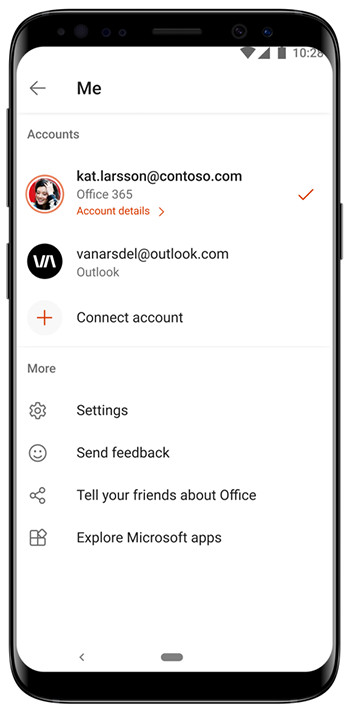
Es ist erwähnenswert, dass der Kontowechsel für Office Insider mit Android-Version 16.0.15225.20232 oder höher implementiert wird.
Microsoft führt diese Funktion langsam für mehr Office-Insider ein, was bedeutet, dass sie nicht vom ersten Tag an für alle verfügbar sein soll. Insbesondere könnte der Softwareriese die Möglichkeit, Konten von der Office Mobile-App aus zu wechseln, vollständig eliminieren, obwohl Insider dies versucht haben.
Wenn Sie in der Zwischenzeit eine Idee für eine Funktion haben oder etwas mögen/nicht mögen, können Sie Feedback oder Vorschläge senden, indem Sie zu Einstellungen > Feedback senden gehen.



Schreibe einen Kommentar